Apple Pay: kuidas kasutada veebis ja kauplustes
Ipad Mobiil õun Apple Maksma Iphone / / March 19, 2020
Viimati uuendatud
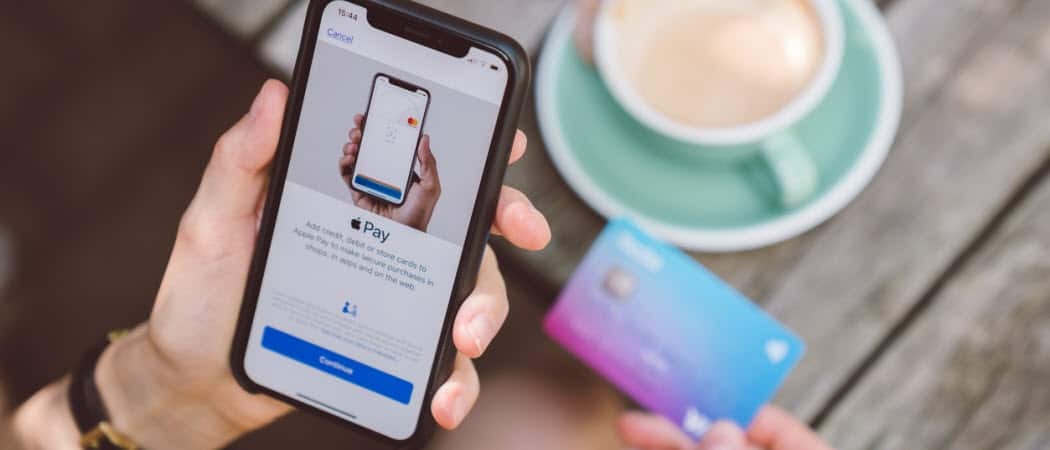
Apple Pay on turvaline makseviis, mis hõlbustab asjade ostmist mitme seadme kaudu, nii veebis kui ka kauplustes.
Sularaha ja pangakaardid asenduvad aeglaselt selliste digitaalsete makselahendustega nagu Apple Pay. Apple Pay abil saate makseid hõlpsalt ja turvaliselt teha kauplustes, restoranides, rakendustes, veebis ja mujal. Siit saate teada, kuidas oma toetatud seadmes seadistada ja kasutada Apple Pay.
Mis on Apple Pay?
Esmakordselt 2014. aastal kasutusele võetud Apple Pay on mobiilimaksete ja digitaalse rahakoti teenus, mida saab kasutada mitmes seadmes, sealhulgas iPhone'is, iPadis, Apple Watchis ja valitud Macides. Apple Pay kasutamiseks peab teie pank või väljaandja seda toetama ja teenus peab olema teie riigis saadaval.
Apple Pay teenib erinevaid funktsioone, sealhulgas maksete tegemist kauplustes ja rakendustes, veebis Safaris ja inimestelt inimesele. See on saadaval ka teatavates transiidisüsteemides, mõnes koolis, kus on õpilase ID, ja ettevõtte vestluses.
Nõuded
Praeguseks on Apple Pay saadaval erinevates riikides kõigis maailma nurkades. Nende riikide ja piirkondade loetelu, mis toetage teenust kasvab jätkuvalt iga aastaga, nagu ka pakkujate nimekiri.
Saate Apple Pay-d kasutada igal iPhone'il, kus on Face ID ja Touch ID-ga iPhone'i mudelid, välja arvatud iPhone 5s. IPadi jaoks vajate iPad Pro, iPad Air, iPad ja iPad mini-mudeleid, millel on Touch ID või Face ID. Apple Watch Series 1 ja uuemad versioonid toetavad enamikku Apple Pay funktsioone.
Lõpuks töötab Apple Pay kõigil Macidel, millel on Touch ID pluss Mac-i mudelid, mis tutvustati 2012. aastal või hiljem, koos Apple Pay-toega iPhone'i või Apple Watchiga.
Apple Pay seadistamine
Kui soovite seadmes Apple Pay-d kasutada, tuleb see eraldi seadistada, välja arvatud Apple Watch. Apple Pay'i kasutamiseks oma kantavas seadmes tuleb see kõigepealt oma iPhone'is seadistada.
IPhone'is
- Puudutage nuppu Rahakott rakenduse oma mobiilseadmes.
- Valige + paremas ülanurgas.
- Valige Jätkake.
- Koputage Krediit- või deebetkaart kaarditüübi lehel.
- Kaardi lisamiseks järgige juhiseid. Teil palutakse lisada oma kaardi number, aegumiskuupäev ja turvakood.
- Koputage Järgmine.
- Kaardi kinnitamiseks järgige väljaandja konkreetseid juhiseid.
- Koputage Järgmine. Nüüd saate hakata oma seadmes kasutama Apple Pay.
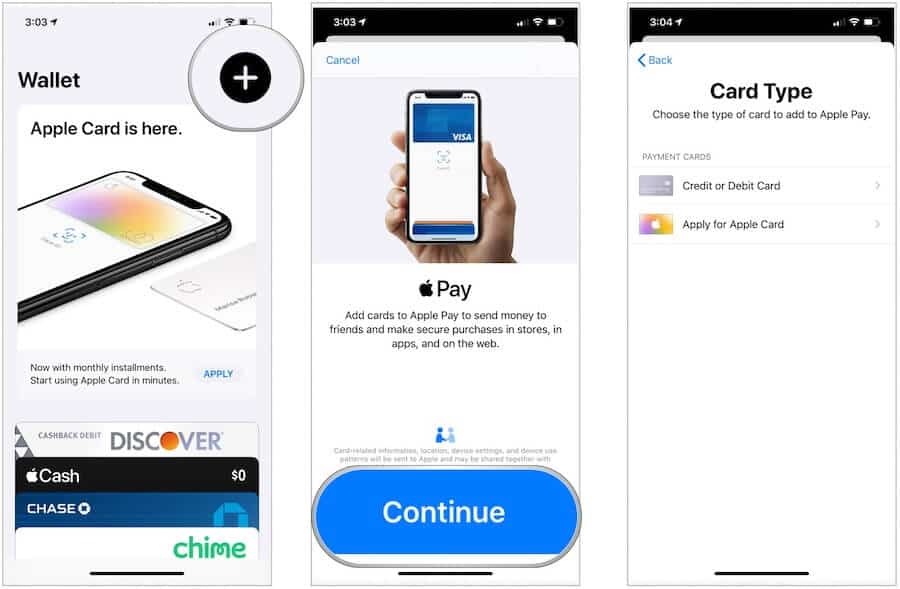
Apple Watchis
Apple Pay'i lisamiseks oma Apple Watchi toimige järgmiselt.
- Koputage ikooni Apple Watch rakendus oma iPhone'is.
- Kerige alla, seejärel valige Rahakott ja Apple Pay.
- Uue kaardi lisamiseks koputage Lisa kaart. Muul juhul järgige veebis kuvatavaid juhiseid.
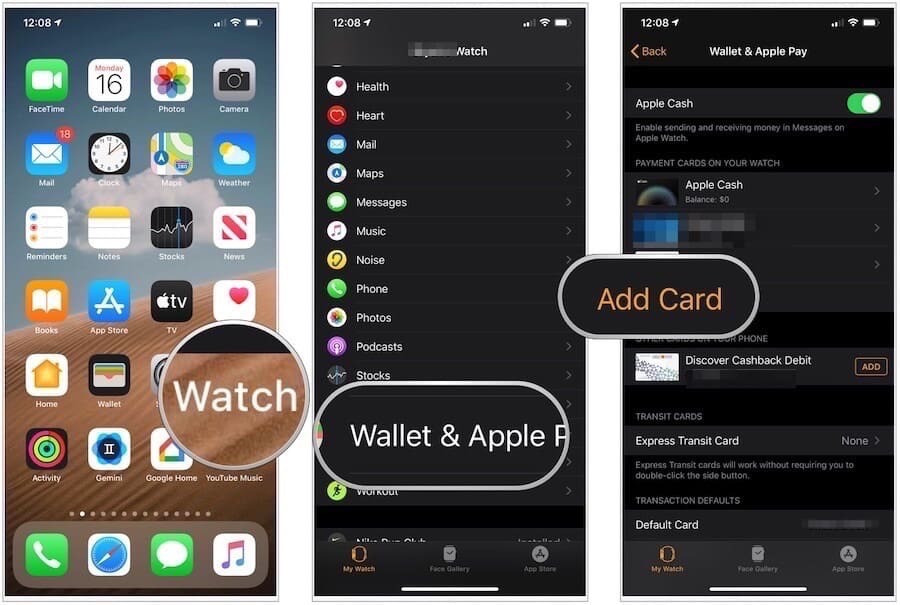
Samal ekraanil näete nende kaartide loendit, mis on teie iPhone'is juba aktiveeritud Apple Pay jaoks. Aktiveerimiseks kasutamiseks oma Apple Watch, peate neil klõpsama ja seejärel lisama kaardi turvakoodi. Kui teie pank või väljaandja vajab teie kaardi kinnitamiseks lisateavet, küsivad nad teilt seda.
IPadis
Apple Pay'i seadistamine iPadis on sarnane iPhone'is toimuvaga, välja arvatud mõned erinevused.
- Puudutage nuppu Seadistused rakendus teie tahvelarvutis.
- Valige Rahakott ja Apple Pay.
- Valige Lisa kaart.
- Koputage Jätkake.
- Valige Krediit- või deebetkaart kaarditüübi lehel.
- Kaardi lisamiseks järgige juhiseid. Teil palutakse lisada oma kaardi number, aegumiskuupäev ja turvakood.
- Koputage Järgmine.
- Kaardi kinnitamiseks järgige väljaandja konkreetseid juhiseid.
- Koputage Järgmine.
Macis
Puute ID-ga Macide abil saate Apple Pay'i ostud sõrmega lõpule viia. Puutetundlikel ID-arvutitel alates 2012. aastast ja hiljem saate Apple Pay-i ostud arvutis täita Apple Pay-toega iPhone'i või Apple Watchi abil. Apple Pay'i seadistamine Macis:
- Minge oma puutetundliku ID-ga Mac-mudelisse Süsteemi eelistused.
- Valige Rahakott ja Apple Pay.
- Valige Lisa kaart.
- Uue kaardi lisamiseks toimige järgmiselt.
- Klõpsake nuppu Järgmine.
- Kaardi kinnitamiseks ja lõpetamiseks järgige väljaandja konkreetseid juhiseid.
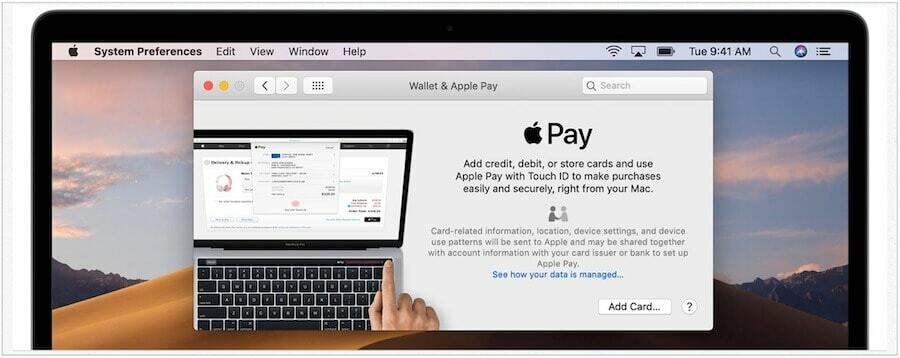
Apple Pay'i kasutamine
Nüüd, kui olete Apple Pay oma seadmesse seadistanud, on aeg natuke raha kulutada! Siit saate teada, kuidas seda teha nii poodides kui ka veebis.
Kauplustes maksmine
Kauplustes, mis toetavad Apple Pay, peaksite poe kaardilugeja läheduses nägema sümbolit, mis näitab sellisena. Kui te pole kindel, küsige saatjalt.
Kui on aeg maksta:
- Ava oma Rahakott rakendus oma iPhone'is.
- Kui teie telefon on kaardilugeja lähedal, koputage kaarti mida soovite kasutada.
- Kui lugeja kinnitab ühenduse selle ja teie iPhone'i vahel, siis vaadake oma iPhone'i (kui teil on Face ID) või sisestage oma parool või hoidke sõrme puute ID peal.
Kui tehing on kinnitatud, näete ekraanil Valmis ja linnuke.
Apple Watchis on protsess sarnane:
- Vaikekaardi kasutamiseks topeltklõpsake ikooni küljenupp. Hoidke ekraani kindlasti kontaktivaba lugeja läheduses.
- Oodake, kuni tunnete tehingu kinnitamiseks õrna koputust.
Teise kaardi kasutamiseks Apple Watchis libistage pärast külgnupul topeltklõpsamist teise kaardi valimiseks libistades vasakule või paremale. Maksmiseks hoidke oma lugejat läheduses.
Rakenduste kaudu maksmine
Üha enam iOS- või iPadOS-rakendusi toetab nüüd Apple Pay makseid. Näete seda võimalust väljaregistreerimisel, kui seda toetatakse.
Ostu sooritamiseks tehke järgmist.
- Koputage ikooni Apple Pay nuppu rakenduse sees. Sõltuvalt seadistusest võidakse teil paluda valida makseviisiks Apple Pay.
- Kinnitage oma arveldus-, saatmis- ja kontaktteave. Vajadusel tehke muudatused.
- Vali > ikooni, kui soovite maksta mõne muu kaardiga.
- Kinnitage makse sõltuvalt sellest, millist seadet kasutate:
- iPhone X või uuem või Face ID-ga iPad: topeltklõpsake külgnupul ja kasutage siis Face ID või pääsukoodi.
- iPhone 8 või vanem või iPad ilma näo ID-ta: kasutage puutetundlikku ID-d või oma pääsukoodi.
- Apple Watch: topeltklõpsake küljel asuvat nuppu.
Kui teie makse on edukas, näete ekraanil Valmis ja linnuke.
Veebis tasumine
Safari veebibrauseri abil saate oste teha ka Apple Pay kaudu, kasutades arvuti puutetundlikku ID-d või Apple Pay'i kaudu oma iPhone'is või Apple Watchis.
Puutetundliku ID-seadmes:
- Klõpsake väljalülitamise ajal toetatud veebisaidil nuppu Apple Pay nuppu või valige makseviisiks Apple Pay.
- Kinnitage oma arveldus-, saatmis- ja kontaktteave. Vajadusel tehke muudatused.
- Vali > ikooni, kui soovite maksta mõne muu kaardiga.
- Kinnitage makse sõltuvalt sellest, millist seadet kasutate:
- iPhone X või uuem või Face ID-ga iPad: topeltklõpsake külgnupul ja kasutage siis Face ID või pääsukoodi.
- iPhone 8 või vanem või iPad ilma näo ID-ta: kasutage puutetundlikku ID-d või oma pääsukoodi.
- Apple Watch: topeltklõpsake küljel asuvat nuppu.
Kui teie makse on edukas, näete ekraanil Valmis ja linnuke.
Touch ID-ga Macis:
- Klõpsake väljalülitamise ajal toetatud veebisaidil nuppu Apple Pay nuppu või valige makseviisiks Apple Pay.
- Kinnitage oma arveldus-, saatmis- ja kontaktteave. Vajadusel tehke muudatused.
- Vali > ikooni, kui soovite maksta mõne muu kaardiga.
- Järgige puuteribal kuvatavaid juhiseid ja pange sõrm puute ID-le.
Märge: Kui puutetundlik ID on välja lülitatud, koputage puuteribal Apple Pay ikooni ja järgige ekraanil kuvatavaid juhiseid. Kui teie makse on edukas, näete ekraanil Valmis ja linnuke.
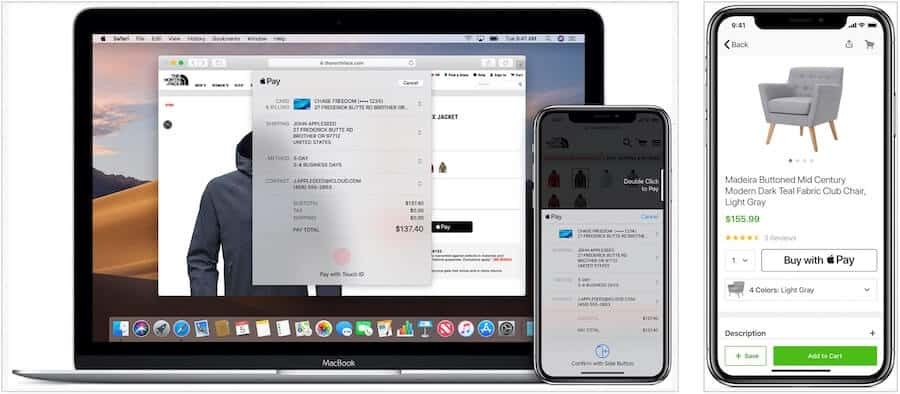
Apple Pay hõlbustab ostude tegemist mitme seadme kaudu, nii veebis kui ka poodides. Kui teil on seda toetav seade ja pank, olete juba poolel teel. Lõpetage lihtsalt seadme seadistamine ja hakake neid oste tegema!



